时间:2023-04-17 11:33:27 作者:永煌 来源:系统之家 1. 扫描二维码随时看资讯 2. 请使用手机浏览器访问: https://m.xitongzhijia.net/xtjc/20221110/257412.html 手机查看 评论 反馈
Win11家庭版怎么开启管理员权限?一般情况下我们所购买的电脑所带的系统都是家庭版的,不过家庭版一般默认的用户权限是标准用户,那么当我们需要使用到管理员权限的时候应该如何去开启呢?下面就跟着小编一起来看看Win11家庭版开启管理员权限的教程吧。
Win11家庭版开启管理员权限的教程
方法一
1、点击开始菜单,选择“设置”。
2、在设置窗口中,打开“帐户”。
3、进入帐户窗口后,切换至“家庭和其他用户”项,点击其他用户下的本地帐户→更改帐户类型。
4、最后将本地帐户设置为管理员并确定生效即可。
方法二
1、首先按下键盘上的“win+r”组合键打开运行。
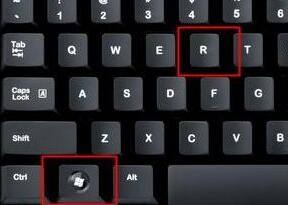
2、接着在弹出的运行框中输入“gpedit.msc”,按下回车确定。(Win11家庭版组策略编辑器开启方法)

3、在组策略编辑器中依次进入“计算机配置->Windows设置->安全设置->本地策略->安全选项”。
4、进入安全选项后双击右侧的“管理员账户状态”。
5、在管理员账户状态中,勾选“以启用”,再点击下方“确定”保存即可获得管理员权限。

以上就是系统之家小编为你带来的关于“Win11家庭版怎么开启管理员权限?Win11家庭版开启管理员权限的教程”的全部内容了,希望可以解决你的问题,感谢您的阅读,更多精彩内容请关注系统之家官网。
发表评论
共0条
评论就这些咯,让大家也知道你的独特见解
立即评论以上留言仅代表用户个人观点,不代表系统之家立场